آموزش مخفی کردن فایل، پوشه و درایو در ویندوز 10

همه ما دوست داریم در کامپیوتر شخصی یا خانوادگی خود ، برخی فایل ها و اطلاعات خود را به گونه ای مخفی کنیم که تا حد امکان دسترسی سایر افراد به آن فایل ها محدود شود. نسخه های مختلف ویندوز (از XP تا ویندوز 10 ) قابلیت مخفی سازی فایل ها و پوشه ها را در خود جای داده اند و کار کردن با این ویژگی بسیار ساده است.
نحوه پنهان کردن (Hidden) فایل ها در ویندوز
در اولین مرحله شما باید فایل هایی که می خواهید مخفی شوند را در یک پوشه قرار دهید. اگر فایل های شما در یک مسیر نیستند و می خواهید آنها را تک به تک مخفی کنید نیازی به ساخت پوشه و انجام مرحله قبل نیست.
بر روی فایل یا فایل های مورد نظرتان کلیک راست کنید و گزینه Properties را بزنید. حال در تب General گزینه Hidden را بیابید و آن را تیک بزنید:
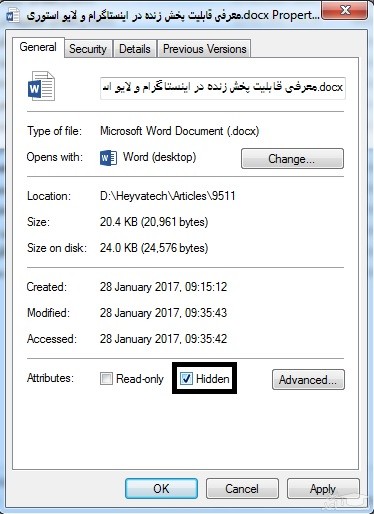
در نهایت کافیست OK را بزنید. اکنون فایل های شما خاصیت مخفی یا Hidden را گرفته اند و کم رنگ شده اند. حال باید کاری کنید که ویندوز فایل های مخفی شما را نشان ندهد.
برای عدم نمایش فایل های مخفی در ویندوز My Computer را باز کنید و از منوی بالا گزینه Organize و سپس Folder and Search options را کلیک کنید. در پنجره باز شده بر روی تب View رفته و مطابق تصویر زیر ، گزینه Don’t Show Hidden Files را تیک زده و در نهایت OK کنید:
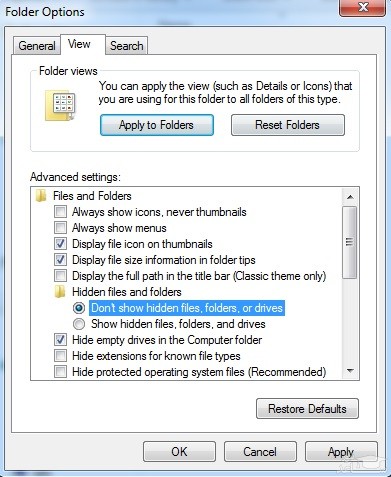
بدین ترتیب ویندوز دیگر فایل های مخفی شما را نشان نخواهد داد.
پیدا کردن فایل ها و پوشه های مخفی شده
بعد از اینکه فایل ها و پوشیه های مورد نظر خود را مخفی کردید ، باید نحوه مشاهده فایل های مخفی شده را نیز بدانید. برای اینکه بتوانید فایل ها مخفی را ببینید مراحل بالا را طی کنید و این بار تیک گزینه Show Hidden Files را زده و OK کنید. اکنون فایل های مخفی را می بینید:
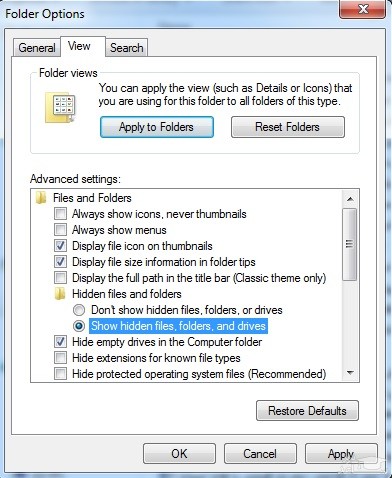
برگرفته از ساعد نیوز
از سایت محصولات فیزیکی دارای تخفیف ویژه بازدید فرمایید. ورود به سایت
درود بر شما کاربر محترم و بزرگوار، به عرض می رساند امروزه هزینه های نگهداری و ارتقای سایت بالا می باشد، لذا جهت ادامه فعالیت مجبور شدیم در بعضی از جاها تبلیغ بگذاریم.
لطفاً با کلیک بر روی لینک های زیر از ما حمایت کنید تا بتوانیم خدمات بهتری ارائه دهیم. مطمئن باشد هیچ مشکلی برای شما پیش نخواهد آمد.
با تشکر.
،